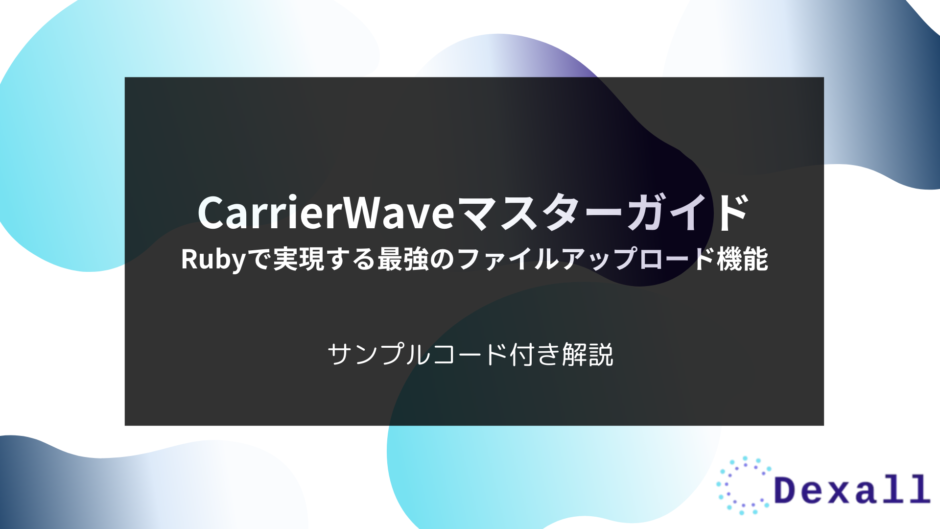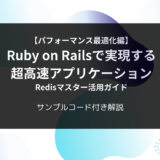CarrierWaveは、Rubyアプリケーションにおけるファイルアップロード機能を簡単かつ柔軟に実装できる強力なGemです。
本記事では、CarrierWaveの基本的な使い方から高度な実装テクニック、さらには実践的なプロジェクト例まで、包括的に解説します。
- CarrierWaveの基本的なセットアップと設定方法
- 単一・複数ファイルのアップロード実装テクニック
- 画像処理機能の活用法と最適化テクニック
- 高度な設定とカスタマイズオプション
- セキュリティ対策とベストプラクティス
- パフォーマンス最適化の手法
- 他のGemとの連携活用法
- トラブルシューティングとデバッグ手法
- 実践的なプロジェクト例と応用シナリオ
CarrierWaveは、Rubyアプリケーション開発における画期的なファイルアップロードソリューションです。
このGemは、シンプルさと柔軟性を兼ね備え、Rubyエコシステムにおいて不可欠な存在となっています。
シンプルさと柔軟性を兼ね備えたGem
CarrierWaveの最大の特徴は、その使いやすさと高度なカスタマイズ性の両立です。
- 簡単なセットアップ:数行のコードでファイルアップロード機能を実装できます。
- 柔軟なカスタマイズ:アップロード処理や保存先の細かな制御が可能です。
- 多様なストレージオプション:ローカルファイルシステムだけでなく、AmazonS3やGoogle Cloud Storageなど、様々なクラウドストレージにも対応しています。
- 画像処理の統合:RMagickやMiniMagickなどの画像処理ライブラリと連携し、アップロード時の画像加工が可能です。
これらの特徴により、開発者は短時間で基本的なファイルアップロード機能を実装しつつ、必要に応じて高度なカスタマイズを行うことができます。
ActiveRecordとの優れた統合性
CarrierWaveのもう一つの強みは、ActiveRecordとの優れた統合性です。
class User < ApplicationRecord mount_uploader :avatar, AvatarUploader end # 使用例 user = User.new user.avatar = params[:file] # ファイルをアップロード user.save! user.avatar.url # => '/uploads/user/avatar/1/file.jpg' user.avatar.current_path # => 'path/to/file.jpg' user.avatar? # => true
このように、モデルに直接アップローダーをマウントでき、ActiveRecordのバリデーションやコールバックと連携が可能です。これにより、ファイルアップロード処理をアプリケーションのビジネスロジックに自然に組み込むことができます。
CarrierWaveは、他のファイルアップロードライブラリと比較しても、多くの利点があります。
例えば、かつて人気だったPaperclipはすでにメンテナンスが終了していますが、CarrierWaveは活発に開発が続けられています。
また、より新しいShrineと比べると、CarrierWaveは設定が簡単で、多くのプロジェクトでの使用実績があるという強みがあります。
CarrierWaveは、その革新的な機能と使いやすさにより、Rubyでのファイルアップロード処理に革命をもたらしました。
次のセクションでは、このパワフルなGemの具体的な使い方を見ていきましょう。
CarrierWaveを使い始めるのは非常に簡単です。
このセクションでは、CarrierWaveのインストールから基本的な設定まで、ステップバイステップで解説します。
Gemfileへの追加とインストール手順
まず、プロジェクトのGemfileにCarrierWaveを追加します。
gem 'carrierwave', '~> 2.0'
次に、ターミナルで以下のコマンドを実行してインストールします。
bundle install
画像処理を行う場合は、追加でMiniMagickなどのライブラリも必要です。
gem 'mini_magick'
アップローダークラスの作成と設定
CarrierWaveの中心となるのが、アップローダークラスです。以下のコマンドで生成できます。
rails generate uploader Avatar
生成されたアップローダークラス(app/uploaders/avatar_uploader.rb)に、基本的な設定を追加します。
class AvatarUploader < CarrierWave::Uploader::Base
# ストレージの選択(:fileはローカルファイルシステム、:fogはクラウドストレージ)
storage :file
# アップロードファイルの保存先ディレクトリ
def store_dir
"uploads/#{model.class.to_s.underscore}/#{mounted_as}/#{model.id}"
end
# アップロード可能な拡張子のリスト
def extension_allowlist
%w(jpg jpeg gif png)
end
# アップロードされたファイルのファイル名を変更
def filename
"something.jpg" if original_filename
end
end
これらの設定により、基本的なファイルの保存場所や許可する拡張子などを制御できます。
モデルとの関連付け方法
アップローダーを作成したら、それをモデルと関連付けます。
class User < ApplicationRecord mount_uploader :avatar, AvatarUploader end
この関連付けにより、以下のような利点があります。
- ActiveRecordとの自然な統合
- バリデーションの適用が容易(例:ファイルサイズや形式の制限)
- ファイルの管理が簡単(保存、更新、削除が自動的に処理される)
使用例を以下に記載します。
user = User.new user.avatar = params[:file] # ファイルをアップロード user.save! user.avatar.url # => '/uploads/user/avatar/1/file.jpg'
よく使用される初期設定オプション
CarrierWaveには多くのカスタマイズオプションがあります。
以下は頻繁に使用される設定例です。
デフォルトの保存先ディレクトリの変更
def store_dir
"custom/upload/path/#{model.id}"
end
アップロード可能なファイルサイズの制限
def size_range
1.byte..5.megabytes
end
画像のリサイズ設定(MiniMagickを使用)
include CarrierWave::MiniMagick process resize_to_fit: [800, 800]
ファイル名のカスタマイズ
def filename
"#{secure_token}.#{file.extension}" if original_filename.present?
end
protected
def secure_token
var = :"@#{mounted_as}_secure_token"
model.instance_variable_get(var) or model.instance_variable_set(var, SecureRandom.uuid)
end
これらの設定を組み合わせることで、プロジェクトの要件に合わせたファイルアップロード機能を実現できます。
CarrierWaveの基本的なセットアップと設定は以上です。
これらの手順を踏むことで、Rubyアプリケーションに堅牢で柔軟なファイルアップロード機能を簡単に追加できます。
次のセクションでは、より具体的なファイルアップロードの実装テクニックについて詳しく見ていきましょう。
CarrierWaveを使用したファイルアップロードの実装には、様々なテクニックがあります。
ここでは、単一ファイルのアップロード、複数ファイルの同時アップロード、そしてドラッグ&ドロップによるアップロードの実装方法について詳しく解説します。
単一ファイルのアップロード処理
単一ファイルのアップロードは、CarrierWaveの基本的な使用方法です。
以下の手順で実装できます。
ビューにファイルフィールドを追加
<%= form_with(model: @user, local: true) do |form| %> <%= form.file_field :avatar %> <%= form.submit '保存' %> <% end %>
コントローラでパラメータを受け取り
def create
@user = User.new(user_params)
if @user.save
redirect_to @user, notice: 'ユーザーが作成されました。'
else
render :new
end
end
private
def user_params
params.require(:user).permit(:name, :email, :avatar)
end
モデルにアップローダーを関連付け
class User < ApplicationRecord mount_uploader :avatar, AvatarUploader end
この実装により、ユーザーはプロフィール画像などの単一ファイルを簡単にアップロードできます。
複数ファイルの同時アップロード対応
複数のファイルを同時にアップロードする場合、以下の方法で実装できます。
ビューで複数ファイルの選択を可能にする
<%= form_with(model: @product, local: true) do |form| %> <%= form.file_field :images, multiple: true %> <%= form.submit '保存' %> <% end %>
コントローラで複数のファイルを処理
def create
@product = Product.new(product_params)
if @product.save
params[:images]&.each { |image| @product.images.create(file: image) }
redirect_to @product, notice: '製品が作成されました。'
else
render :new
end
end
private
def product_params
params.require(:product).permit(:name, :description)
end
モデルに複数のファイルを関連付ける
class Product < ApplicationRecord has_many :images end class Image < ApplicationRecord belongs_to :product mount_uploader :file, ImageUploader end
この方法により、例えば製品カタログサイトで複数の商品画像を一度にアップロードすることができます。
ドラッグ&ドロップによるアップロードUXの向上
ドラッグ&ドロップによるアップロードは、ユーザー体験を大幅に向上させます。
以下の手順で実装できます。
JavaScriptライブラリ(例:Dropzone.js)を導入
<script src="https://cdnjs.cloudflare.com/ajax/libs/dropzone/5.7.2/min/dropzone.min.js"></script> <link rel="stylesheet" href="https://cdnjs.cloudflare.com/ajax/libs/dropzone/5.7.2/dropzone.min.css">
ドラッグ&ドロップエリアの設定
<%= form_with(model: @product, local: true, html: { class: 'dropzone', id: 'product-images' }) do |form| %>
<div class="fallback">
<%= form.file_field :images, multiple: true %>
</div>
<% end %>
JavaScriptでDropzoneの設定
Dropzone.options.productImages = {
paramName: "images",
maxFilesize: 2, // MB
acceptedFiles: "image/*",
addRemoveLinks: true,
dictDefaultMessage: "ここにファイルをドラッグ&ドロップしてください",
init: function() {
this.on("success", function(file, response) {
// アップロード成功時の処理
});
}
};
この実装により、以下のような利点があります。
- ユーザー体験の大幅な向上
- 複数ファイルの効率的なアップロード
- プログレスバーによるアップロード状況の可視化
- ファイルの追加・削除が容易
これらのテクニックを組み合わせることで、様々なユースケースに対応した柔軟なファイルアップロード機能を実現できます。
次のセクションでは、アップロードされた画像の処理方法について詳しく見ていきましょう。
CarrierWaveの強力な機能の一つに、アップロードされた画像の自動処理があります。
RMagickやMiniMagickなどの画像処理ライブラリと連携することで、サムネイル生成、リサイズ、形式変換、品質調整などを簡単に行うことができます。
ここでは、これらの機能の活用法を詳しく見ていきましょう。
サムネイル生成による表示の最適化
サムネイルは、画像一覧表示やプレビューに欠かせません。
CarrierWaveでは、versionメソッドを使用して簡単にサムネイルを生成できます。
class ImageUploader < CarrierWave::Uploader::Base
include CarrierWave::MiniMagick
version :thumb do
process resize_to_fit: [50, 50]
end
end
この設定により、オリジナル画像とは別に50×50ピクセルのサムネイルが自動生成されます。
使用時は以下のようになります。
<%= image_tag @image.file.thumb.url %>
これにより、一覧表示の高速化やモバイルデバイスでの表示最適化が可能になります。
画像リサイズと形式変換のテクニック
CarrierWaveでは、様々な画像リサイズ方法を提供しています。
resize_to_fit: アスペクト比を維持しながら、指定サイズに収めます。
process resize_to_fit: [800, 600]
resize_to_fill: 指定サイズにぴったり合わせて切り抜きます。
process resize_to_fill: [400, 400]
resize_and_pad: 指定サイズに収め、余白を埋めます。
process resize_and_pad: [500, 500, background: :transparent]
画像形式の変換も簡単に行えます。
process convert: 'png'
これにより、アップロードされた画像を自動的にPNG形式に変換できます。
画像の品質調整とファイルサイズ最適化
画像の品質調整は、ファイルサイズの最適化に重要です。
JPEG画像の場合、以下のように品質を調整できます。
process quality: 85
PNG画像の最適化は以下のように行います。
process :optimize
ファイルサイズの最適化は、画像のリサイズと品質調整を組み合わせることで効果的に行えます。
process resize_to_limit: [1920, 1080] process quality: 85
これにより、大きすぎる画像を適切なサイズに縮小し、さらに品質を調整してファイルサイズを削減できます。
- ウェブサイトのパフォーマンス向上:最適化された画像はロード時間を短縮します。
- ストレージ使用量の削減:ファイルサイズの最適化により、ストレージコストを抑えられます。
- ユーザー体験の向上:適切にリサイズされた画像は、様々なデバイスで見やすく表示されます。
ただし、画像処理にはサーバーリソースを消費するため、大量の画像をアップロードする場合は、非同期処理を検討するなどの対策が必要です。
次のセクションでは、CarrierWaveのより高度な設定とカスタマイズ方法について深掘りしていきます。
CarrierWaveは、基本的な機能に加えて、高度な設定やカスタマイズが可能です。
これにより、特定のプロジェクト要件に合わせてファイルアップロード機能を細かく調整できます。
ここでは、ストレージバックエンドの選択、フック処理、カスタムバリデーションなどの高度な設定方法を詳しく見ていきましょう。
ストレージバックエンドの選択と設定
CarrierWaveは複数のストレージバックエンドをサポートしています。
主な選択肢は以下の通りです。
- ローカルファイルシステム(デフォルト)
- Amazon S3
- Google Cloud Storage
ローカルファイルシステムを使用する場合は、以下のように設定します。
class MyUploader < CarrierWave::Uploader::Base storage :file end
クラウドストレージ(例:Amazon S3)を使用する場合は、fog gemを利用して以下のように設定します。
CarrierWave.configure do |config|
config.fog_credentials = {
provider: 'AWS',
aws_access_key_id: 'YOUR_ACCESS_KEY',
aws_secret_access_key: 'YOUR_SECRET_KEY',
region: 'us-east-1'
}
config.fog_directory = 'your-bucket-name'
config.fog_public = false
config.fog_attributes = { cache_control: "public, max-age=#{365.days.to_i}" }
end
class MyUploader < CarrierWave::Uploader::Base
storage :fog
end
この設定により、アップロードされたファイルが自動的にAmazon S3に保存されます。
アップロード前後の処理をフックで制御
CarrierWaveでは、アップロードの前後に特定の処理を実行するためのフックを提供しています。
これらのフックを使用することで、ファイル処理のワークフローをカスタマイズできます。
例えば、アップロード前にキャッシュIDを記憶し、アップロード後に古い一時ファイルを削除する処理を追加できます。
class MyUploader < CarrierWave::Uploader::Base
before :store, :remember_cache_id
after :store, :delete_old_tmp_file
def remember_cache_id(new_file)
@cache_id_was = cache_id
end
def delete_old_tmp_file(new_file)
if @cache_id_was.present? && @cache_id_was != cache_id
if @cache_id_was =~ /\A[\d]{8}\-[\d]{4}\-[\d]+\-[\d]{4}\z/
FileUtils.rm_rf(File.join(root, cache_dir, @cache_id_was))
end
end
end
end
これらのフックを使用することで、ファイルのアップロードプロセスをより細かく制御できます。
独自のバリデーションルールの実装方法
CarrierWaveでは、アップロードされるファイルに対して独自のバリデーションルールを実装できます。
以下はいくつかの一般的なバリデーション例です。
ファイルサイズの制限
def size_range 1.byte..5.megabytes end
許可するファイル形式の指定
def extension_allowlist %w(jpg jpeg gif png) end
画像サイズのチェック
def check_dimensions
if file && model.avatar?
if file.width != 100 || file.height != 100
errors.add(:file, "must be 100x100px")
end
end
end
これらのバリデーションを組み合わせることで、アップロードされるファイルが特定の条件を満たしていることを確認できます。
その他のカスタマイズ例
ファイル名の生成
def filename
"#{secure_token}.#{file.extension}" if original_filename.present?
end
protected
def secure_token
var = :"@#{mounted_as}_secure_token"
model.instance_variable_get(var) or model.instance_variable_set(var, SecureRandom.uuid)
end
保存ディレクトリのカスタマイズ
def store_dir
"uploads/#{model.class.to_s.underscore}/#{mounted_as}/#{model.id}"
end
これらの高度な設定とカスタマイズにより、CarrierWaveをプロジェクトの特定の要件に合わせて調整できます。
ただし、カスタマイズを行う際は以下の点に注意してください。
carrierwaveカスタマイズ時の3つの注意点- セキュリティ:特にファイル名の生成やバリデーションでは、セキュリティリスクを考慮する。
- パフォーマンス:複雑な処理を追加する場合は、アップロード速度への影響を考慮する。
- メンテナンス性:過度に複雑なカスタマイズは、将来のメンテナンスを難しくする可能性がある。
次のセクションでは、CarrierWaveを使用する際のセキュリティ対策とベストプラクティスについて詳しく見ていきます。
ファイルアップロード機能は、セキュリティリスクを伴う可能性があります。
CarrierWaveを使用する際は、適切なセキュリティ対策を講じることが非常に重要です。
ここでは、主要なセキュリティ対策とベストプラクティスについて詳しく解説します。
許可するファイル形式の制限設定
特定のファイル形式のみを許可することで、悪意のあるファイルのアップロードを防ぐことができます。
CarrierWaveでは、extension_allowlistメソッドを使用してこれを実現できます。
class MyUploader < CarrierWave::Uploader::Base
def extension_allowlist
%w(jpg jpeg gif png)
end
end
この設定により、指定された拡張子を持つファイルのみがアップロードを許可されます。
これは、実行可能ファイルや不適切なファイルタイプによるセキュリティリスクを大幅に軽減します。
アップロードサイズの制限とDDoS対策
ファイルサイズを制限することで、サーバーリソースの過剰な消費や潜在的なDDoS攻撃を防ぐことができます。size_rangeメソッドを使用して、アップロードされるファイルのサイズ範囲を指定できます。
class MyUploader < CarrierWave::Uploader::Base
def size_range
1.byte..5.megabytes
end
end
この設定により、5MB以下のファイルのみがアップロードを許可されます。
大容量ファイルの連続アップロードによるサーバー負荷を防ぐことができ、DDoS攻撃のリスクを軽減します。
ファイル名のサニタイズによるセキュリティ強化
ユーザーがアップロードしたファイル名には、セキュリティリスクが含まれている可能性があります。
ファイル名をサニタイズすることで、これらのリスクを軽減できます。
以下はsanitize_filenameメソッドをオーバーライドする例です。
class MyUploader < CarrierWave::Uploader::Base
def sanitize_filename(filename)
filename.strip.tap do |name|
name.sub!(/\A.*(\\|\/)/, '')
name.gsub!(/[^0-9A-Za-z.\-]/, '_')
end
end
end
この実装により、ファイル名から潜在的に危険な文字や構造が取り除かれ、より安全なファイル名が生成されます。
その他の重要なセキュリティ対策
CSRF対策
Rails組み込みのCSRF保護機能を利用し、フォームにauthenticity_tokenを含めることで、クロスサイトリクエストフォージェリ攻撃を防ぎます。
権限管理
ユーザーの権限に応じてファイルアップロード機能へのアクセスを制限します。
例えば、Deviseと組み合わせて以下のように実装できます。
before_action :authenticate_user!
before_action :check_upload_permission, only: [:create, :update]
def check_upload_permission
unless current_user.can_upload?
flash[:error] = "アップロード権限がありません"
redirect_to root_path
end
end
ストレージセキュリティ
クラウドストレージを使用する場合、適切なアクセス権限を設定し、必要に応じてファイルの暗号化を行います。
CarrierWave使用時のベストプラクティス
- バックグラウンド処理の利用:大きなファイルや多数のファイルをアップロードする際は、ActiveJobなどを使用してバックグラウンドで処理を行い、ユーザー体験を向上させます。
- 一時ファイルの適切な管理:アップロードプロセス中の一時ファイルを定期的に削除し、ディスク容量の無駄遣いを防ぎます。
- エラーハンドリングの実装:アップロード失敗時に適切なエラーメッセージを表示し、ユーザーに問題を明確に伝えます。
- ログの適切な管理:ファイルアップロードに関するログを適切に記録し、問題が発生した際の調査を容易にします。
- 定期的なセキュリティ監査:アップロードされたファイルやアップロード機能自体を定期的に監査し、潜在的な脆弱性を早期に発見して対処します。
これらのセキュリティ対策とベストプラクティスを適切に実装することで、CarrierWaveを使用したファイルアップロード機能のセキュリティと信頼性を大幅に向上させることができます。
常に最新のセキュリティ情報に注意を払い、必要に応じて対策を更新することが重要です。
次のセクションでは、CarrierWaveを使用する際のパフォーマンス最適化テクニックについて詳しく見ていきます。
CarrierWaveを使用する際、特に大量のファイルや大容量のファイルを扱う場合、パフォーマンスの最適化は非常に重要です。
ここでは、CarrierWaveを使用したアプリケーションのパフォーマンスを向上させるための主要なテクニックについて解説します。
非同期アップロードによる応答性向上
大容量ファイルのアップロードや多数のファイルの同時アップロードは、ユーザーインターフェースの応答性を低下させる可能性があります。これを解決するために、非同期アップロードを実装することができます。
ActiveJobとSidekiqを使用した非同期アップロードの例
# app/jobs/file_upload_job.rb
class FileUploadJob < ApplicationJob
queue_as :default
def perform(user_id, file_path)
user = User.find(user_id)
user.avatar.attach(io: File.open(file_path), filename: 'avatar.jpg')
end
end
# app/controllers/avatars_controller.rb
class AvatarsController < ApplicationController
def create
file = params[:file]
current_user.update(avatar_processing: true)
FileUploadJob.perform_later(current_user.id, file.path)
redirect_to user_path(current_user), notice: 'アバターのアップロードを開始しました。'
end
end
この方法により、ファイルのアップロードと処理をバックグラウンドで行い、ユーザーインターフェースの応答性を保ちながら、大容量ファイルの処理が可能になります。
CDNを活用したコンテンツ配信の高速化
Content Delivery Network (CDN) を使用することで、アップロードされたファイルの配信を高速化できます。
特にグローバルに展開するアプリケーションの場合、CDNの利用は非常に効果的です。
AWSのS3とCloudFrontを使用する設定例
CarrierWave.configure do |config|
config.fog_credentials = {
provider: 'AWS',
aws_access_key_id: ENV['AWS_ACCESS_KEY_ID'],
aws_secret_access_key: ENV['AWS_SECRET_ACCESS_KEY'],
region: 'us-east-1'
}
config.fog_directory = 'your-bucket-name'
config.asset_host = 'https://your-cloudfront-domain.com'
end
この設定により、アップロードされたファイルがS3に保存され、CloudFront経由で配信されます。
これにより、世界中のユーザーに対して高速なアクセスが可能になり、同時にオリジンサーバーの負荷も軽減されます。
キャッシュ戦略によるロード時間の短縮
適切なキャッシュ戦略を実装することで、リピートアクセス時のロード時間を大幅に短縮できます。
CarrierWaveでは、アップロードされたファイルにキャッシュヘッダーを設定することができます。
CarrierWave.configure do |config|
config.fog_attributes = { 'Cache-Control' => 'max-age=315576000' }
end
この設定により、ブラウザは一度ダウンロードしたファイルを長期間キャッシュするため、リピートアクセス時の高速化と帯域幅使用量の削減が可能になります。
その他のパフォーマンス最適化テクニック
画像の最適化
- アップロード時に画像を圧縮する
- WebP形式など、より効率的な画像フォーマットを使用する
データベースの最適化
- アップロードされたファイルに関連するカラムにインデックスを適切に設定する
- N+1クエリ問題を解決し、必要なデータを効率的に取得する
ページネーションの実装
多数のファイルを表示する際は、ページネーションを実装して、一度に表示するファイル数を制限します。
# コントローラー def index @images = Image.page(params[:page]).per(20) end # ビュー(Kaminariを使用した例) <%= paginate @images %>
遅延読み込みの実装
画像の遅延読み込み(Lazy Loading)を実装することで、初期ページロード時間を短縮できます。
<img data-src="<%= image.file.url %>" class="lazyload" />
// LazyLoadライブラリを使用
document.addEventListener("DOMContentLoaded", function() {
var lazyloadImages = document.querySelectorAll("img.lazyload");
var lazyloadThrottleTimeout;
function lazyload () {
if(lazyloadThrottleTimeout) {
clearTimeout(lazyloadThrottleTimeout);
}
lazyloadThrottleTimeout = setTimeout(function() {
var scrollTop = window.pageYOffset;
lazyloadImages.forEach(function(img) {
if(img.offsetTop < (window.innerHeight + scrollTop)) {
img.src = img.dataset.src;
img.classList.remove('lazyload');
}
});
if(lazyloadImages.length == 0) {
document.removeEventListener("scroll", lazyload);
window.removeEventListener("resize", lazyload);
window.removeEventListener("orientationChange", lazyload);
}
}, 20);
}
document.addEventListener("scroll", lazyload);
window.addEventListener("resize", lazyload);
window.addEventListener("orientationChange", lazyload);
});
これらのパフォーマンス最適化テクニックを適切に実装することで、CarrierWaveを使用したアプリケーションの応答性と全体的なユーザー体験を大幅に向上させることができます。
パフォーマンスの最適化は、単にページの読み込み速度を向上させるだけでなく、以下のような重要な利点があります。
- ユーザー満足度の向上:高速で応答性の良いアプリケーションは、ユーザーの満足度を高め、リテンション率の向上につながります。
- SEOの改善:ページ読み込み速度はGoogleのランキング要因の一つであり、最適化によってSearch Engine Results Page(SERP)でのランキングが向上する可能性があります。
- サーバーリソースの効率的な使用:最適化されたアプリケーションは、サーバーリソースを効率的に使用し、同じハードウェアでより多くのユーザーをサポートできます。
- モバイルユーザーへの対応:特に通信速度が制限される可能性のあるモバイルユーザーにとって、パフォーマンスの最適化は重要です。
パフォーマンス最適化は継続的なプロセスであり、定期的にアプリケーションのパフォーマンスを測定し、新しい最適化技術を適用していくことが重要です。
次のセクションでは、CarrierWaveと他のGemの連携活用法について詳しく見ていきます。
CarrierWaveは単独でも強力な機能を提供しますが、他のGemと連携することでさらに柔軟で高度なファイル処理が可能になります。
ここでは、CarrierWaveと相性の良い主要なGemの連携活用法について解説します。
Fog Gemを使用したクラウドストレージとの統合
Fog Gemは、様々なクラウドサービスプロバイダーとの統合を可能にするライブラリです。
CarrierWaveとFogを組み合わせることで、Amazon S3やGoogle Cloud Storageなど、複数のクラウドストレージを簡単に利用できます。
設定例(Amazon S3の場合)
CarrierWave.configure do |config|
config.fog_credentials = {
provider: 'AWS',
aws_access_key_id: ENV['AWS_ACCESS_KEY_ID'],
aws_secret_access_key: ENV['AWS_SECRET_ACCESS_KEY'],
region: 'us-east-1'
}
config.fog_directory = 'your-bucket-name'
config.storage = :fog
end
この設定により、アップロードされたファイルが自動的にAmazon S3に保存されます。
Fogを使用する利点は、複数のクラウドプロバイダーに対応できることと、柔軟な設定が可能なことです。
MiniMagickによる高度な画像加工の実現
MiniMagickは、ImageMagickを使用した軽量な画像処理ライブラリです。
CarrierWaveとMiniMagickを組み合わせることで、アップロード時に高度な画像加工を行うことができます。
以下、使用例
class ImageUploader < CarrierWave::Uploader::Base
include CarrierWave::MiniMagick
process resize_to_fit: [800, 800]
version :thumb do
process resize_to_fill: [200,200]
end
version :medium do
process resize_to_fit: [400, 400]
end
def extension_allowlist
%w(jpg jpeg gif png)
end
end
この例では、アップロードされた画像を最大800×800ピクセルにリサイズし、さらに200×200ピクセルのサムネイルと400×400ピクセルの中間サイズの画像を生成しています。
MiniMagickは軽量で高速、かつメモリ使用量が少ないため、大量の画像処理に適しています。
CarrierWave DirectでS3への直接アップロード
CarrierWave Directは、ブラウザからAmazon S3に直接ファイルをアップロードするための拡張機能です。
これにより、サーバーの負荷を軽減し、大容量ファイルのアップロードを効率的に行うことができます。
以下、設定例
class AvatarUploader < CarrierWave::Uploader::Base include CarrierWaveDirect::Uploader end
以下、ビューでの使用例
<%= direct_upload_form_for @uploader do |f| %> <%= f.file_field :avatar %> <%= f.submit 'アップロード' %> <% end %>
CarrierWave Directを使用することで、大容量ファイルのアップロードやサーバーリソースの効率的な利用が可能になります。
特に、ユーザーがビデオや高解像度画像を頻繁にアップロードするアプリケーションに適しています。
その他の連携例
ActiveStorageとの連携
Rails 5.2以降で導入されたActiveStorageへの移行を検討している場合、CarrierWaveからの段階的な移行が可能です。
例えば、以下のようなラッパーを作成することで、既存のCarrierWaveアップローダーをActiveStorageで使用できます。
module ActiveStorageUploader
extend ActiveSupport::Concern
include CarrierWave::MountMixin
included do
include ActiveModel::Validations
end
def store!(file)
record.send(:"#{mounted_as}").attach(io: file.to_file, filename: file.original_filename)
end
def retrieve_from_store!(identifier)
record.send(mounted_as)
end
end
Shrineとの比較
Shrineは、CarrierWaveの代替として使用できるより新しいファイルアップロードライブラリです。
Shrineは、より柔軟なアップロード処理と高度なプラグインシステムを提供します。
CarrierWaveからShrineへの移行を検討する場合、以下のような利点があります。
- より細かい処理の制御
- 非同期処理のネイティブサポート
- プラグインによる機能拡張の容易さ
CarrierWaveと他のGemを連携させることで、アプリケーションのファイル処理機能を大幅に拡張できます。
次のセクションでは、CarrierWaveを使用する際のトラブルシューティングとデバッグ手法について詳しく見ていきます。
CarrierWaveを使用する際に遭遇する可能性のある問題に効果的に対処するために、適切なトラブルシューティングとデバッグ手法を理解することが重要です。
ここでは、よくあるエラーとその解決策、ログの活用方法、テスト環境でのモック化など、CarrierWaveのデバッグに役立つ手法を紹介します。
よくあるエラーとその解決策
Integrity Error
- 原因:アップロードされたファイルが予期せず変更された場合に発生します。
- 解決策:
config.ignore_integrity_errors = trueを設定して、このエラーを無視することができます。ただし、セキュリティ上の理由から、本番環境では注意して使用してください。
Processing Error
- 原因:画像処理中にエラーが発生した場合に表示されます。
- 解決策:
config.ignore_processing_errors = trueを設定するか、使用している画像処理ライブラリ(MiniMagickなど)が正しくインストールされているか確認してください。
Permissions Error
- 原因:ファイルの保存先ディレクトリに書き込み権限がない場合に発生します。
- 解決策:ディレクトリのパーミッション設定を確認し、適切な権限を付与してください。
ログとデバッグ出力の活用方法
CarrierWaveのログ出力を有効にすることで、問題の原因を特定しやすくなります。
CarrierWave.configure do |config| config.logger = Logger.new(STDOUT) end
さらに、デバッグモードを有効にすることで、より詳細な情報を得ることができます。
CarrierWave.configure do |config| config.debug_mode = true end
テスト環境でのファイルアップロードのモック化
テスト環境では、実際のファイルアップロードをモック化することで、テストの実行速度を向上させることができます。
RSpec.configure do |config|
config.before(:each, type: :uploader) do
CarrierWave::Uploader::Base.enable_processing = false
end
end
この設定により、テスト中の画像処理が無効になり、テストの実行が高速化されます。
CarrierWave特有のデバッグテクニック
アップローダーの状態確認
puts uploader.file.present? # ファイルが存在するか確認 puts uploader.url # 生成されたURLを確認
ストレージの設定確認
puts uploader.class.storage # 現在のストレージ設定を確認
一般的なデバッグツールの活用
- Pry:
binding.pryを使用して、コード実行中に対話的なデバッグセッションを開始できます。 - Byebug:
debuggerを使用して、コードの特定の位置で実行を一時停止し、変数の状態を確認できます。
システマティックなトラブルシューティングアプローチ
- エラーメッセージを詳細に分析する
- ログを確認し、問題の発生箇所を特定する
- アップロード、処理、保存の各段階で段階的にデバッグを行う
- 開発、テスト、本番環境の違いを確認し、環境固有の問題を特定する
これらのトラブルシューティングとデバッグ手法を活用することで、CarrierWaveに関連する問題を効率的に特定し、解決することができます。
問題が複雑な場合は、CarrierWaveのGitHubイシューや、Rubyコミュニティのフォーラムで支援を求めることも効果的です。
次のセクションでは、CarrierWaveを使った実践的なプロジェクト例について詳しく見ていきます。
CarrierWaveの機能を最大限に活用するため、実際のプロジェクトでの使用例を見ていきましょう。
ここでは、3つの異なるタイプのプロジェクトにおけるCarrierWaveの実装方法を紹介します。
ユーザープロフィール画像機能の実装
ユーザープロフィール画像機能は、多くのWebアプリケーションで必要とされる基本的な機能です。
CarrierWaveを使用することで、簡単にこの機能を実装できます。
- 画像のリサイズと最適化
- デフォルト画像の設定
- 画像の更新と削除機能
以下、コード例
# app/models/user.rb
class User < ApplicationRecord
mount_uploader :avatar, AvatarUploader
end
# app/uploaders/avatar_uploader.rb
class AvatarUploader < CarrierWave::Uploader::Base
include CarrierWave::MiniMagick
storage :file
def store_dir
"uploads/#{model.class.to_s.underscore}/#{mounted_as}/#{model.id}"
end
# リサイズ処理
process resize_to_fit: [300, 300]
# サムネイルの生成
version :thumb do
process resize_to_fill: [100, 100]
end
# デフォルト画像の設定
def default_url(*args)
"/images/fallback/" + [version_name, "default_avatar.png"].compact.join('_')
end
# アップロード可能な拡張子のリスト
def extension_allowlist
%w(jpg jpeg gif png)
end
end
このImplementationにより、ユーザーは自分のプロフィール画像をアップロードし、システムは自動的に画像をリサイズしてサムネイルを生成します。
複数画像を扱う商品カタログシステムの構築
ECサイトなどで必要となる、複数の商品画像をアップロードし管理するシステムもCarrierWaveで効率的に構築できます。
- 複数画像のアップロードと管理
- 画像の並び替え機能
- サムネイルとフル画像の生成
以下、コード例
# app/models/product.rb
class Product < ApplicationRecord
mount_uploaders :images, ProductImageUploader
serialize :images, JSON
end
# app/uploaders/product_image_uploader.rb
class ProductImageUploader < CarrierWave::Uploader::Base
include CarrierWave::MiniMagick
storage :file
# 複数のバージョンを定義
version :thumb do
process resize_to_fit: [100, 100]
end
version :medium do
process resize_to_fit: [400, 400]
end
# アップロード可能な拡張子のリスト
def extension_allowlist
%w(jpg jpeg gif png)
end
end
このシステムでは、一つの商品に複数の画像をアップロードでき、それぞれの画像に対して異なるサイズのバージョンが自動生成されます。
大容量ファイル共有サービスの開発事例
CarrierWaveは大容量ファイルの共有サービスの開発にも適しています。
クラウドストレージと組み合わせることで、効率的なファイル共有システムを構築できます。
- クラウドストレージの利用
- ダイレクトアップロードの実装
- セキュアな共有リンクの生成
以下、コード例
# app/uploaders/file_uploader.rb
class FileUploader < CarrierWave::Uploader::Base
include CarrierWaveDirect::Uploader
storage :fog
# アップロード可能なファイルサイズの制限
def size_range
1.byte..10.gigabytes
end
# セキュアなURLの生成
def url(options = {})
if model.persisted?
super.url(expires_in: 1.hour.to_i)
else
super
end
end
end
# config/initializers/carrierwave.rb
CarrierWave.configure do |config|
config.fog_credentials = {
provider: 'AWS',
aws_access_key_id: ENV['AWS_ACCESS_KEY_ID'],
aws_secret_access_key: ENV['AWS_SECRET_ACCESS_KEY'],
region: 'us-east-1'
}
config.fog_directory = 'your-bucket-name'
config.fog_public = false
end
この実装では、ユーザーは大容量ファイルを直接クラウドストレージにアップロードでき、システムは一時的なアクセス用URLを生成します。
注意点とベストプラクティス
- セキュリティを考慮したファイルバリデーション:アップロードされるファイルの種類やサイズを適切に制限する。
- 非同期処理によるユーザー体験の向上:大容量ファイルのアップロードやCloudinary等のサービスでの画像処理を非同期で行う。
- 適切なエラーハンドリングとユーザーフィードバック:アップロード失敗時に適切なメッセージを表示する。
ビジネスシーンでの応用例
- 不動産物件の写真管理システム:物件ごとに複数の高品質写真をアップロードし管理する。
- ポートフォリオ共有プラットフォーム:クリエイターが作品をアップロードし、閲覧者と共有する。
- 医療画像管理システム:患者のX線画像やMRI画像を安全にアップロードし、医療スタッフ間で共有する。
これらの実践的なプロジェクト例を参考に、CarrierWaveを活用して効率的なファイルアップロードシステムを構築してください。
プロジェクトの要件に応じてCarrierWaveの機能をカスタマイズし、セキュリティとユーザビリティのバランスを取りながら実装することが重要です。